Jak duplikovat fotografie a videa na vašem iPhone

Duplicitní soubory jsou často považovány za špatnou věc, ale pokud jde o fotografie a videa, to není vždycky pravda. Naštěstí je jejich zdvojení snadné dělat v systému iOS.
Zvláště když upravujete, existuje spousta důvodů k vytvoření duplicitních fotografií a videí. Možná chcete před verzí porovnávat změny, nebo možná potřebujete zpomalenou verzi a normální rychlost videa. ►
Otevřete aplikaci Fotografie, v pravém horním rohu klepněte na "Vybrat" a potom klepněte na fotografie nebo videa, které chcete duplikovat.
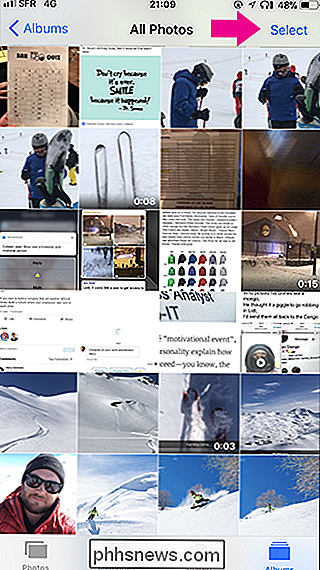
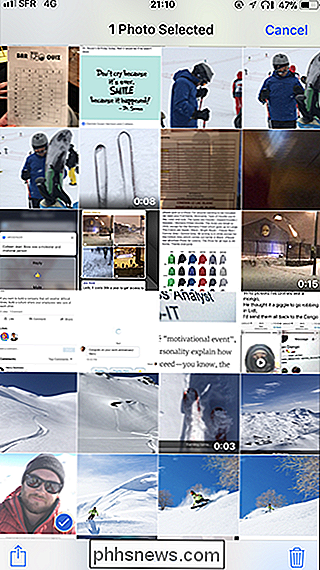
Po výběru snímků nebo videí, klepněte na ikonu sdílení vlevo dole a potom klepněte na možnost "Duplikovat".
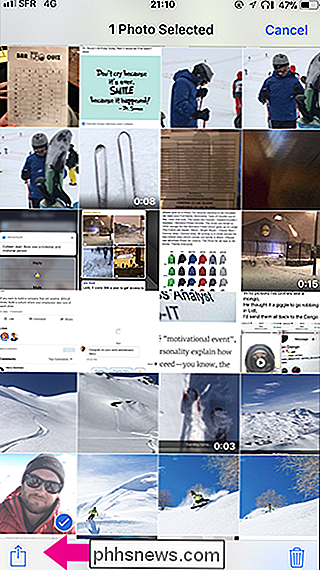
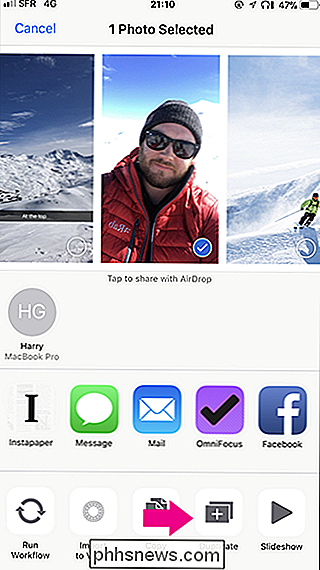
Vytvořte novou, přesnou kopii obrázku nebo videa připraveného k úpravě, oříznutí nebo sdílení. Jedinou nevýhodou je, že je přidán jako poslední soubor k vaší kamerové roli, což zjednodušuje organizování věci
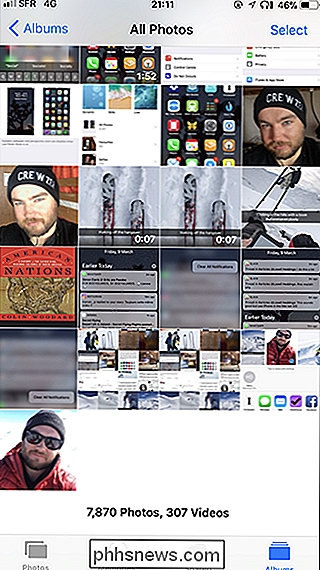

Jak přidat sluchátka Bluetooth do vašeho HDTV
Přidání bezdrátových sluchátek do vašeho televizoru je skvělý způsob sledování, aniž byste narušili všechny ostatní v domě. Zde je návod, jak vybavit svůj televizor pomocí bezdrátových Bluetooth sluchátek. Proč bych to chtěl udělat? Budete muset připojit vysílač Bluetooth k HDTV, protože většina z nich nemá vestavěnou.

Jak obejít a obnovit heslo na každém operačním systému
Hesla mohou být resetována nebo vynechána v každém operačním systému, takže i když jste zapomněli, může to být cesta. To také znamená, že zločinečníci se pravděpodobně dostanou do vašeho systému, pokud mají přístup k němu - a je to mnohem jednodušší, než si myslíte. SOUVISEJÍCÍ: Proč heslo Windows není dost pro ochranu vašich dat Podrobné informace o tom, jak obejít heslo v systémech Windows, MacOS a Linux níže, ale nejprve: pokud se chcete chránit před ostatními pomocí tohoto triku, musíte povolit šifrování.



